电脑任务栏怎么还原 电脑任务栏还原教程
作者:本站整理 时间:2016-05-18
电脑任务栏怎么还原?不知道大家有没有遇到过这样子的情况,电脑任务栏莫名其妙跑到别的位置,上面下面左边右边,而我们却没办法将它拉回原来的正下方,使用起来不要说有多别扭了,反正优优小编我是经常遇到这样的情况,那么碰到电脑任务栏走位的情况怎么办呢?下面小编就以电脑任务栏跑到右边的情况来给大家讲解一下电脑任务栏怎么还原。
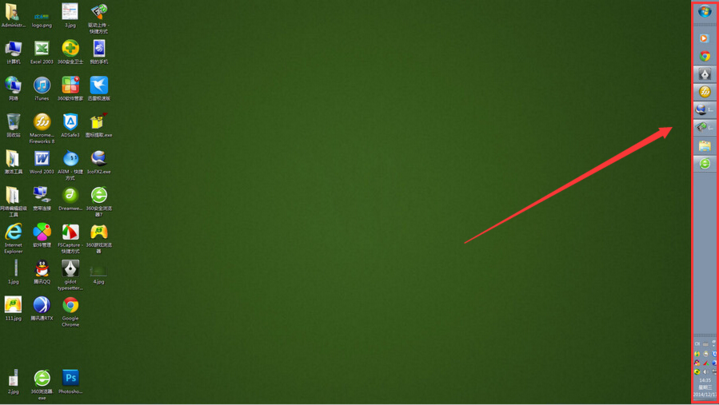
1、右键任务栏,然后将“锁定任务栏”的前面的勾去掉。
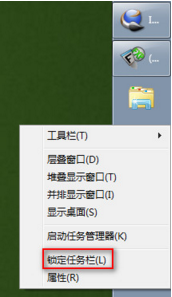
2、再右键任务栏--属性,然后将屏幕上的任务栏位置改成底部就行啦。
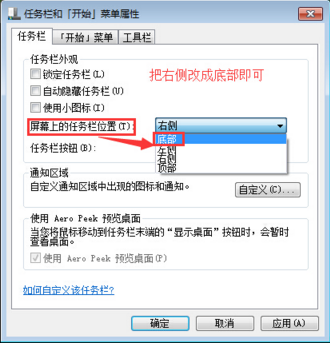
3、或者鼠标放在任务栏中间的地方,单击鼠标不丢,拉到下面,松开左键也可以搞定哦。
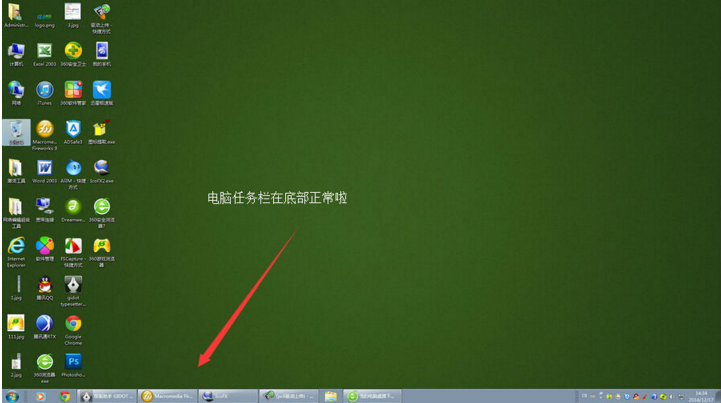
以上就是今天优优小编带给大家的关于电脑任务栏怎么还原的全部教程内容,大家都了解了吗?可以按照小编教给大家的步骤自己动手试试看哦。希望这篇教程对大家有所帮助,有需要的朋友欢迎来优优软件站下载所需要的软件哦,谢谢大家的支持!
相关文章
相关推荐
-

谷歌浏览器稳定版64位 v58.0.3029.81
-

房租收据打印专家 3.3.2(房租收据打印)
-

枫叶MKV视频转换器 10.2.0.0(视频压缩转换)
-

Sumatra PDF 64位绿色版 v3.2.10569
-

PP手机助手PC版 v5.2.1.2962
-
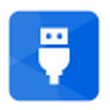
USB宝盒中文版 V3.2.7.26
-

新星MKV视频格式转换器 7.3.2.0(视频格式转换器)
-

TxT小说阅读器 7.17(TxtReader下载)
-

BarTender简体中文版 V10.1
-
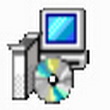
维克仓库管理软件 3.62.140905(仓库管理专家)
-

YY浏览器 3.5.4067.0 官方版(主页浏览器)
-

GOM Player V2.2.72.5234简体中文版(播放器)
-

Display Driver Uninstaller V15.5.0.0绿色中文版(显卡驱动卸载工具)
-

管易通进销存管理软件正式版 V5.975
-

手心拼音输入法2.5.0.1610 官方版(输入工具)
-

kk录像机 V2.5.0.8官方版(视频录像)



